在win7系统中,我们经常会使用qq跟好友们聊天,可是有时候会发现qq发的聊天信息显示的时间跟电脑系统时间完全不一致,为什么会出现这样的问题呢,其实是你的电脑时间与internet服务器时间不一致导致的,现在为大家分享一下win7系统下qq时间和电脑时间不一致的具体解决方法。
推荐:笔记本win7系统下载
解决方法win7一 、
windows7 - 1、左键点击你电脑右下角的时间区域;
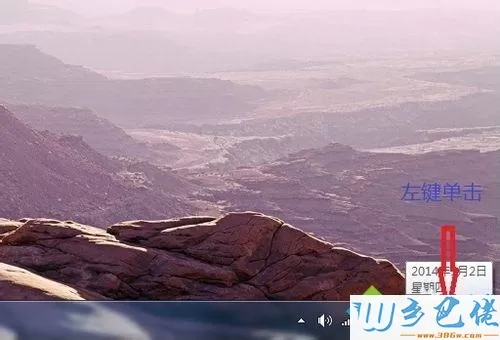
windows8 - 2、在弹出的时间日期窗口点击蓝色连接“更改时间和日期设置...”;

windows10 - 3、在“更改时间和日期设置”页面选择”日期和时间“选项卡的”更改时区(Z)...“;
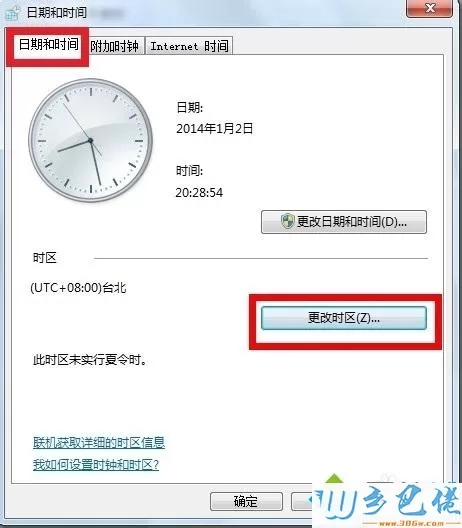
xp系统 - 4、在弹出的时区设置页面选择”(UTC+08:00)北京,重庆,香港特别行政区,乌鲁木齐“,然后点击确定。如果你的时区设定是对的话,请参考下面的方法;
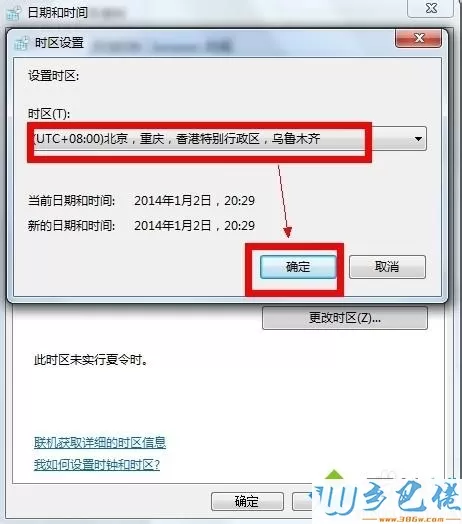
纯净版 - 5、重复上述步骤(1)(2),选择”internet时间“选项卡,点击下方的”更改设置...“;
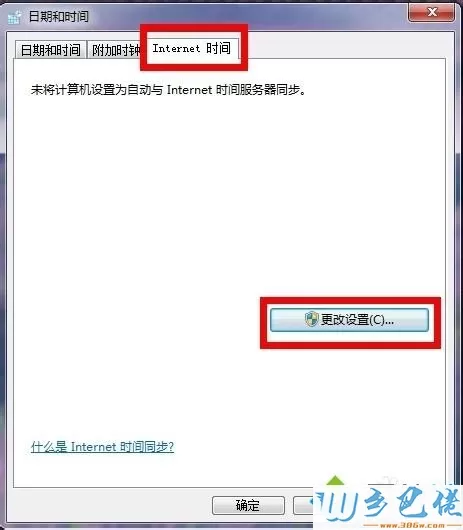
U盘系统 - 6、在internet时间设置页面勾选复选框”与internet时间服务器同步“,同时选择时间服务器”time.nist.gov“。本人测试这个服务器更新最快不会出错;
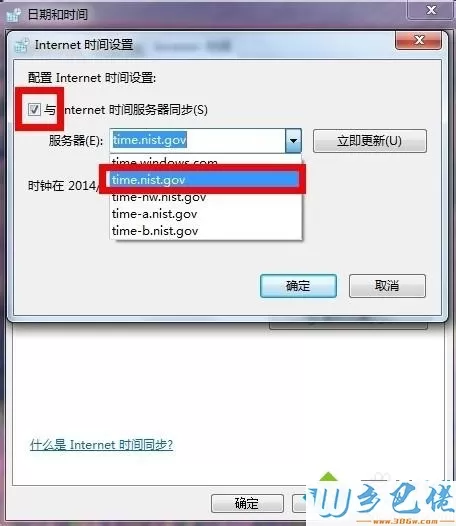
win8旗舰版 - 7、设置完成后点击页面上的”立即更新“按钮,等待更新成功后点击完成按钮;
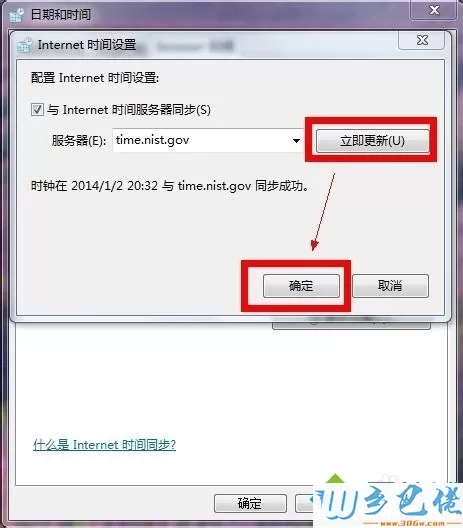
win7旗舰版 - 8、好了,更新成功后的页面如下图,点击确定,发现qq时间已经正常了!
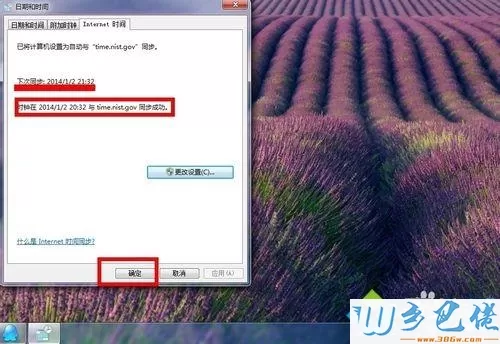
解决方法win8二 、
windows7 - 1、这是最简单的方法。启动360安全卫士,选择”电脑救援“选项卡;
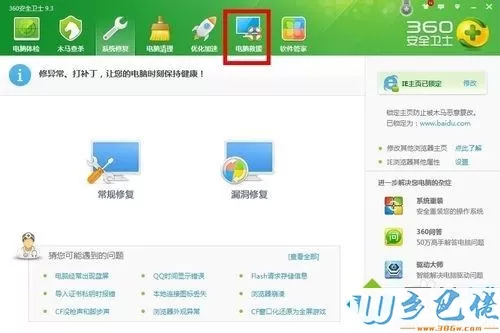
windows8 - 2、在电脑救援选项页面的查找方案栏位输入”QQ聊天时间显示错误“,然后点击”查找方案“按钮,下方出现解决方案,点击”立即修复按钮“;
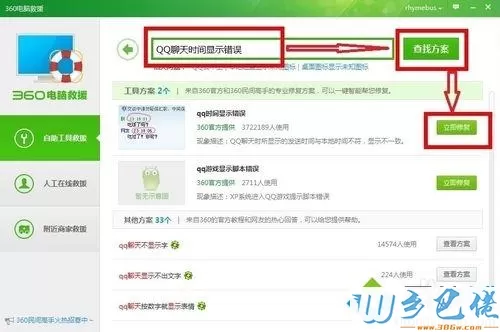
windows10 - 3、系统会自动修复你的系统时间设置。等待修复完成即可!
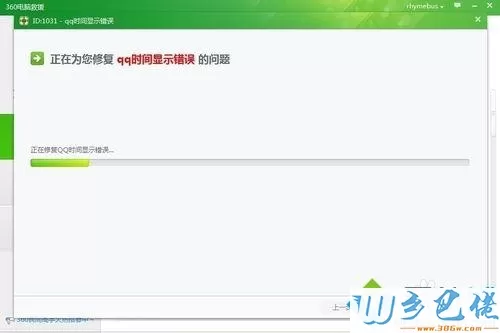
以上给大家分享就是win7系统下qq时间和电脑时间不一致的两种解决方法,遇到一样情况的话可以参照上面的方法来处理,就会发现qq时间跟系统时间一样了。


 当前位置:
当前位置: